笔记本内存怎么看频率
更新时间:2024-01-20 14:06:29作者:yang
在如今高速发展的科技时代,我们离不开电脑这一必备工具,而电脑内存作为其重要组成部分之一,其频率更是直接关系到电脑的运行速度和性能。如何准确地了解笔记本内存的频率呢?下面将为大家介绍一下内存条频率的查看步骤。通过掌握这些知识,我们可以更好地了解自己的电脑,并进行相应的优化和升级,以提升电脑的运行效果。
步骤如下:
1.打开电脑,直接开机并进入到Windows10系统桌面。
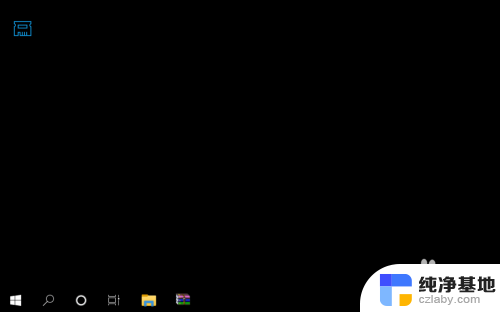
2.接着,将鼠标移动到桌面底部的任务栏上。并点击鼠标右键弹出任务栏菜单。
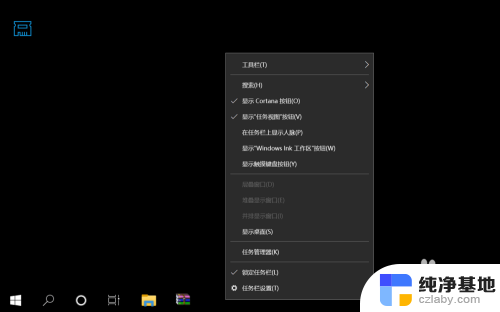
3.在弹出的任务栏菜单中找到并点击任务管理器菜单,打开任务管理器窗口。
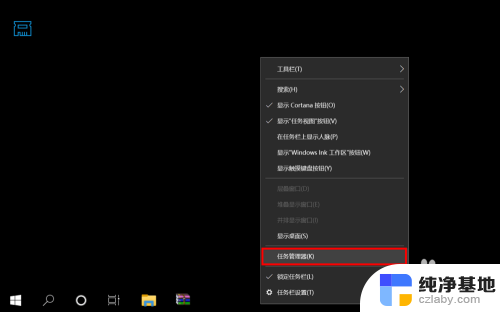
4.进入到任务管理器之后,点击底部的详细信息打开任务管理器高级菜单选项。
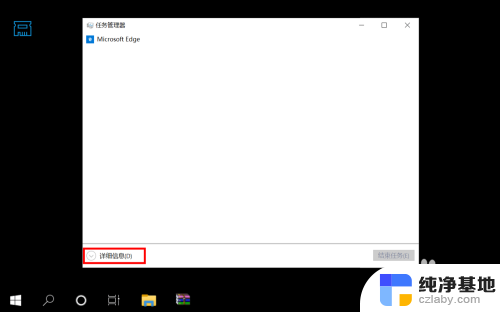
5.在打开的高级菜单中,直接选择并点击顶部的性能选项卡进入到电脑性能界面。
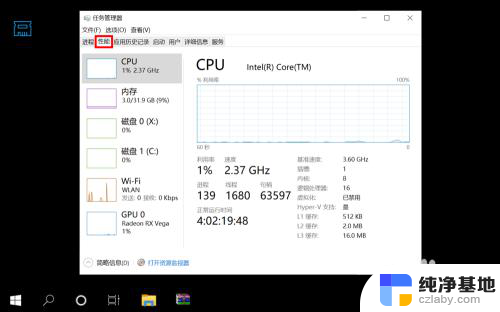
6.在性能界面左侧菜单中选择内存,然后在右侧信息中就可以看到内存条频率了。
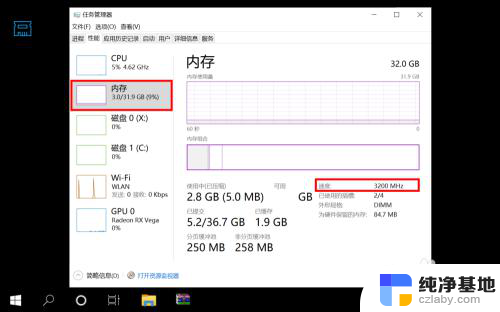
以上是关于如何查看笔记本内存频率的全部内容,如果有不清楚的地方,您可以按照本文所述的方法进行操作,希望能对大家有所帮助。
- 上一篇: wps合并形状怎么不能用
- 下一篇: sd内存卡wods无法格式化
笔记本内存怎么看频率相关教程
-
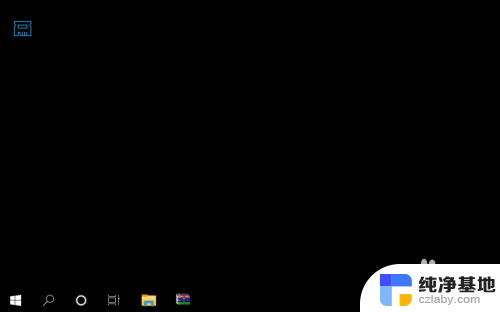 笔记本内存条频率在哪看
笔记本内存条频率在哪看2024-02-08
-
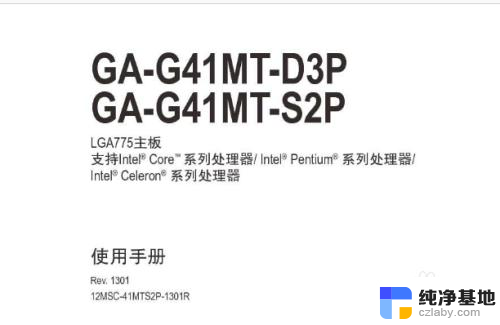 怎样查看主板支持内存频率
怎样查看主板支持内存频率2023-12-31
-
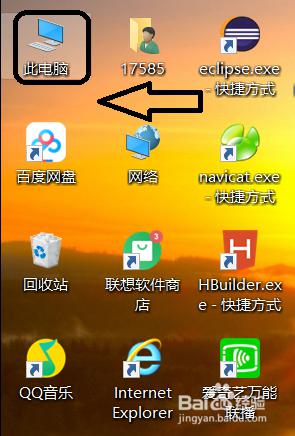 笔记本运行内存怎么查看
笔记本运行内存怎么查看2024-04-03
-
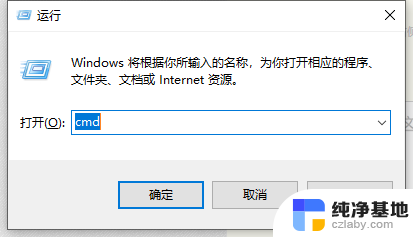 笔记本内存条怎样看型号
笔记本内存条怎样看型号2024-02-07
电脑教程推荐